蓝屏终止代码page_fault_in_nonpaged_area重启修复方案
相信大多用户操作电脑的时候,也都会遇到蓝屏的故障,在排除硬件问题的情况下,大多都是一些不正当的操作引起的,例如近日就有用户的电脑在启动时出现蓝屏终止代码page_fault_in_nonpaged_area的提示,在进行电脑重启之后依旧不能解决,以下就是有关蓝屏终止代码page_fault_in_nonpaged_area重启修复方案。
具体方法如下:
方法一:虚拟内存设置
1、桌面右击【此电脑】图标,在右键菜单选择【属性】选项。
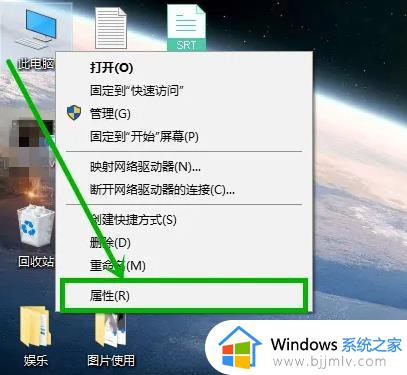
2、在打开的系统界面左侧选择【高级系统设置】选项。
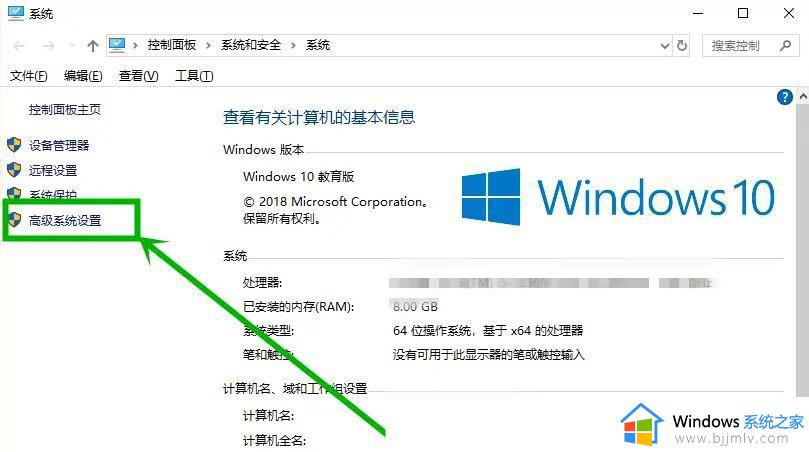
3、在打开的【计算机属性】窗口,选择【高级】选项卡,然后点击【性能】组的【设置】选项。
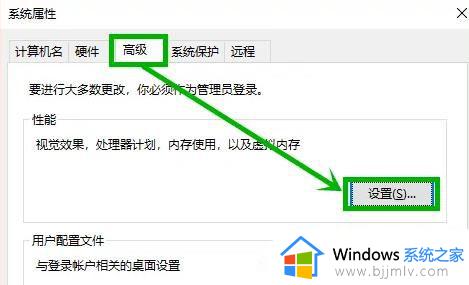
4、在打开的【性能选项】界面,选择【高级】选项卡,然后点击【虚拟内存】组的【更改】选项。
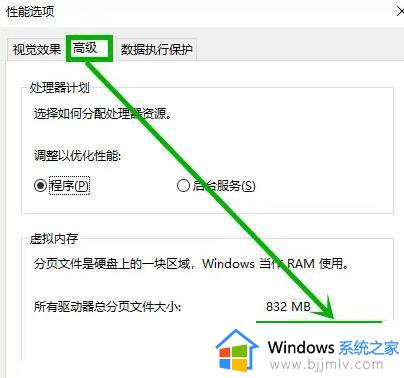
5、在打开的【虚拟内存】窗口,取消【自动管理…】前面的选中状态,然后选择【系统管理的大小】,然后点击【确定】,然后重启就行了。
此方法主要针对调整过虚拟内存的用户
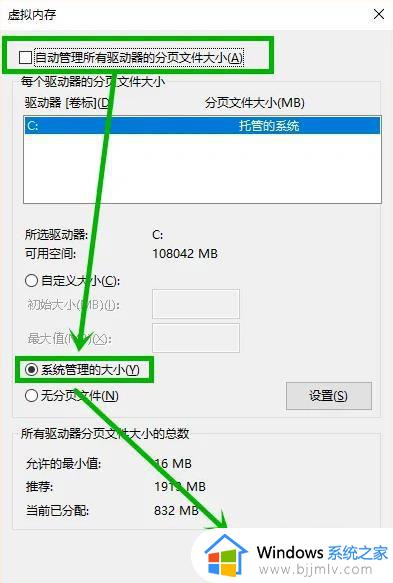
方法二:关闭快速启动
1、任务栏右击电源图标,选择弹出菜单的【电源选项】。
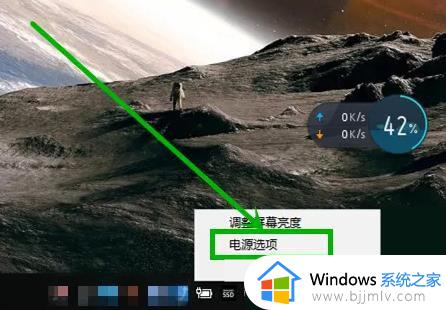
2、在打开的【电源选项】界面左侧点击【选择关闭盖子的功能】或【选择电源按钮的功能】选项。
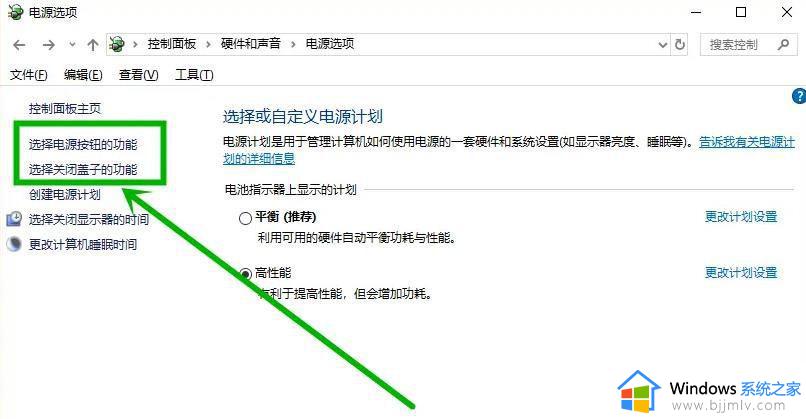
3、在打开的界面点击【更改当前不可用的设置】,然后取消【启用快速启动】的选中状态,点击【保存修改】,然后重新启动就行了。
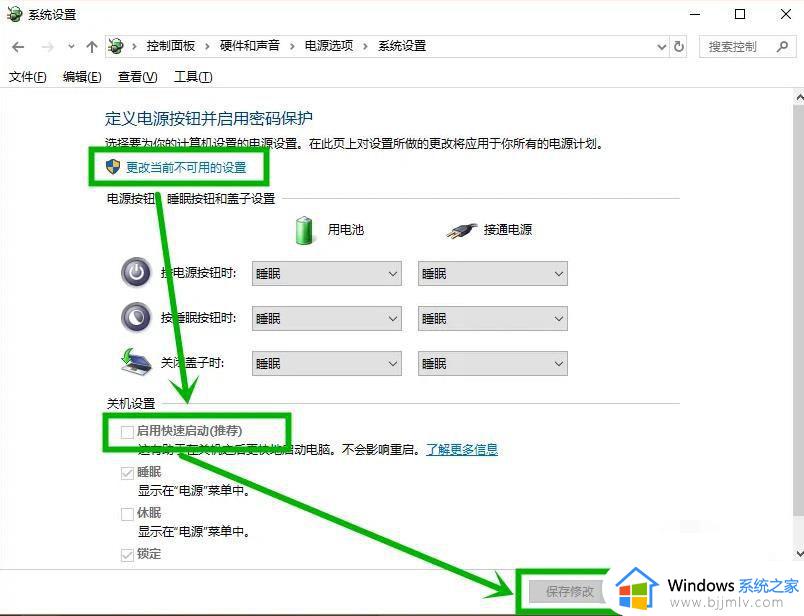
方法三:卸载/禁用更新
很多蓝屏都是由于安装了更新导致的,那卸载/禁用了更新就不用担心再出现蓝屏了。
上述就是有关蓝屏终止代码page_fault_in_nonpaged_area重启修复方案了,有遇到相同问题的用户可参考本文中介绍的步骤来进行修复,希望能够对大家有所帮助。
蓝屏终止代码page_fault_in_nonpaged_area重启修复方案相关教程
- 终止代码system_service_exception什么意思?终止代码system_service_exception修复方案
- 蓝屏终止代码kernel_data_inpage_error无法开机修复方法
- 蓝屏代码memory_management怎么解决 蓝屏错误代码memory_management修复法案
- 蓝屏代码0x0000007b简单修复方法 电脑蓝屏代码0x0000007b怎么修复
- 终止代码whea_uncorrectable_error原因_电脑终止代码whea_uncorrectable_error处理方法
- 终止代码critical_process_died什么意思 电脑critical_process_died开不了机修复方法
- 电脑无限蓝屏重启系统进不去怎么办 电脑开机蓝屏无限循环重启修复方案
- 0x000007蓝屏怎么回事 蓝屏代码0x000007b如何修复
- 蓝屏代码0xc0000098一键修复怎么操作_蓝屏代码0xc0000098怎么处理
- 0x0000001a蓝屏代码是什么意思 电脑蓝屏0x0000001a的解决方案
- 惠普新电脑只有c盘没有d盘怎么办 惠普电脑只有一个C盘,如何分D盘
- 惠普电脑无法启动windows怎么办?惠普电脑无法启动系统如何 处理
- host在哪个文件夹里面 电脑hosts文件夹位置介绍
- word目录怎么生成 word目录自动生成步骤
- 惠普键盘win键怎么解锁 惠普键盘win键锁了按什么解锁
- 火绒驱动版本不匹配重启没用怎么办 火绒驱动版本不匹配重启依旧不匹配如何处理
电脑教程推荐
win10系统推荐